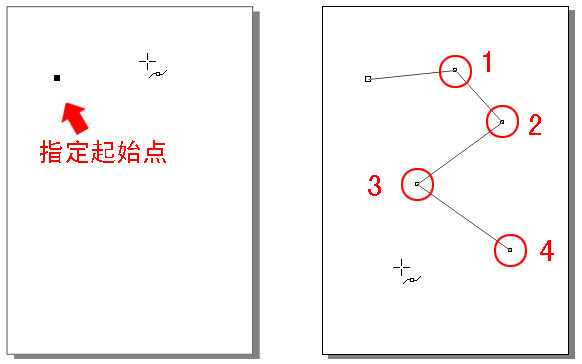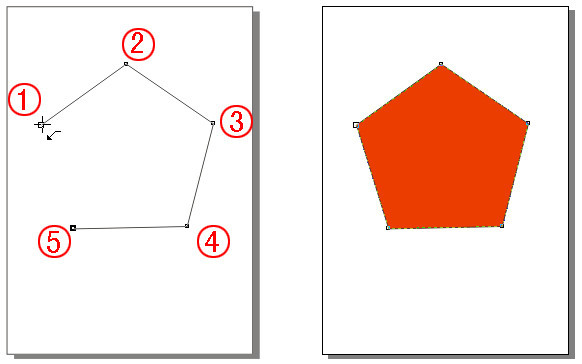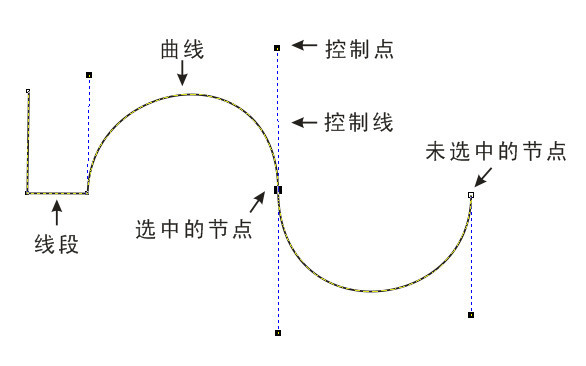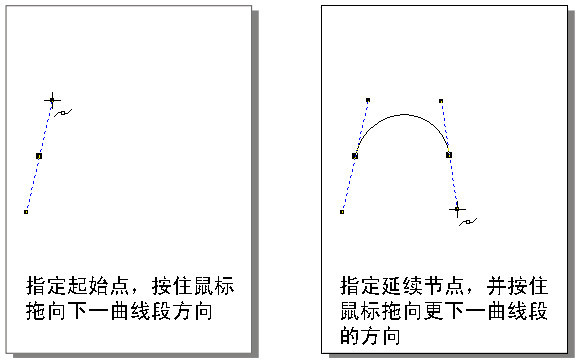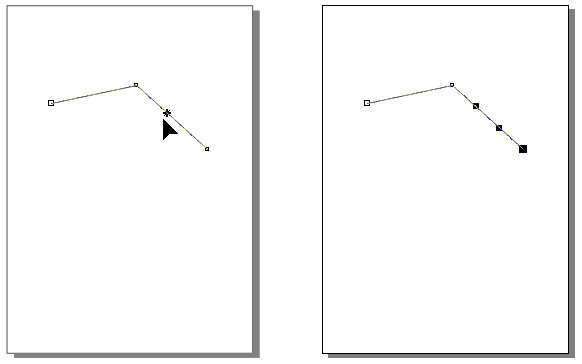【2人回答】CDR贝塞尔曲线怎么用? |
您所在的位置:网站首页 › 贝塞尔曲线的控制点怎么指定 › 【2人回答】CDR贝塞尔曲线怎么用? |
【2人回答】CDR贝塞尔曲线怎么用?
|
回答: CorelDraw贝塞尔工具是个很好用的画图工具,好控制易调节的特点,经常和节点的编辑工具一起使用,可以画出很多漂亮的图。 使用方法: 绘制线段: 利用“贝塞尔工具”绘制线段的方式和“手绘工具”一样,能绘制直线、斜线。按住ctrl键即限制水平、垂直或呈角度绘制线段,不同的是“贝塞尔工具”可以连续地绘制多段线段。以下图为例:先在屏幕某个位置单击鼠标以指定起始点,然后将鼠标移向(不必要按住不放)红圈1处单击指定第一个线段的终止点(在绘制多段线时,此终止点同时也为下一线段的起始点),然后继续将鼠标移向经圈2处单击,完成第二线段的绘制;以此类推,鼠标不断地在新的位置点击,就不断地产生新的线段。 如果是绘制封闭的对象,“贝塞尔工具”的绘制过程是:如下图所示,在红圈1处单击鼠标以指定起始点,然后移动鼠标在红圈2处单击,即绘制出一条线段;保持工具不变,继续将鼠标移向红圈3、红圈4、红圈5处单击,最后移向红圈1处,在起始点上单击鼠标完成闭合操作,一个多边形就完成了。 贝塞尔曲线 “贝塞尔曲线”由节点连接而成的线段组成的直线或曲线,每个节点都有控制点,允许修改线条的形状。 贝塞尔曲线由一个或多个直线段或曲线段组成,如下图,以节点标记路径段的端点。在曲线段上,每个选中的节点显示一条或两条方向线,方向线以方向点结束。方向线和方向点的位置决定曲线段的大小和形状,移动这些因素将改变曲线的形状。 绘制贝塞尔曲线 从工具箱中调用“贝塞尔工具”,在起始点按下鼠标左键不放,将鼠标拖向下一曲线段节点的方向,此时在起始点处会出现控制线;松开鼠标,在需要添加节点处按下鼠标并保持不放,将鼠标拖向再下一曲线段节点的方向,并观察出现的曲线是否和理想中的曲线一致,如果与理想中的曲线弧度不相一致,可以在不松开鼠标的状态下,移动鼠标使其适合所需要的弧度,如下图。 修饰贝塞尔曲线 在使用“贝塞尔曲线”工具绘制曲线时,就算再熟练的操作人员,也无法做到次次得心应手,实际工作中,经常需要对“贝塞尔工具”绘制的曲线进行一些细节上的调节。 调节和修饰“贝塞尔曲线”都由“形状工具(快捷键:f10)” 完成(Photoshop、Illustrator在修饰贝塞尔曲线时,都用钢笔工具完成)。 要改变直线线段为曲线,可以用“形状工具(快捷键:f10)” 在要转换为曲线的直线段上单击,然后点击属性工具栏中的“转换直线为曲线”按钮 ,直线段即被转换为曲线,并出现控制线,以便进一步调整,如下图。 相关参考:www.CorelDrawchina.com/x7jiaocheng/CDR-x7-beiSAIergongju-yunyong.html |
【本文地址】
今日新闻 |
推荐新闻 |